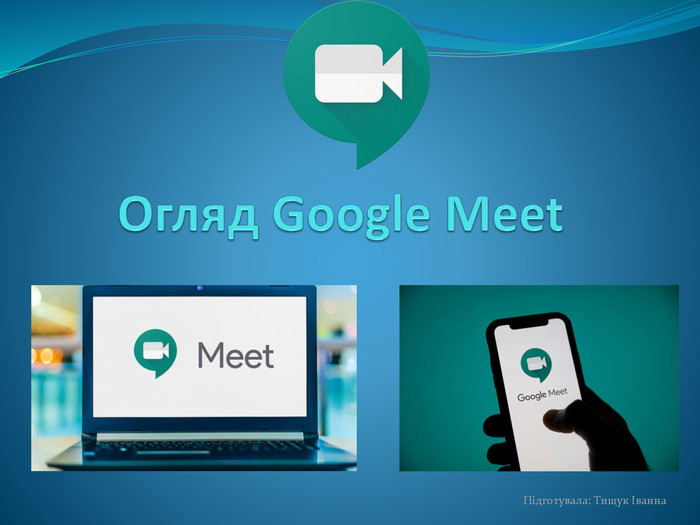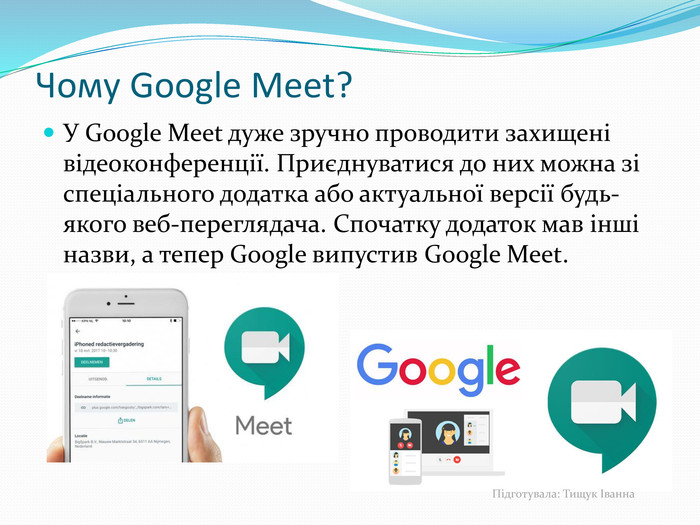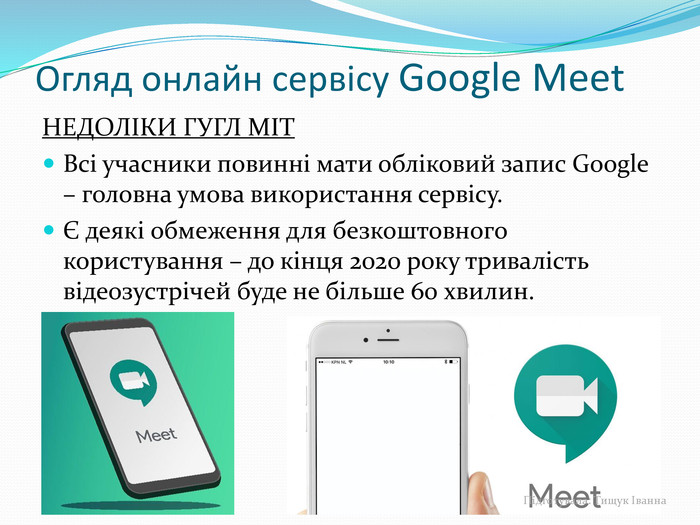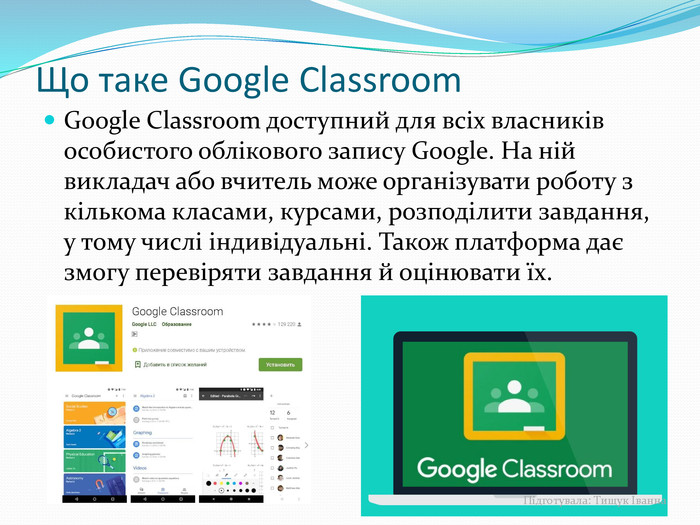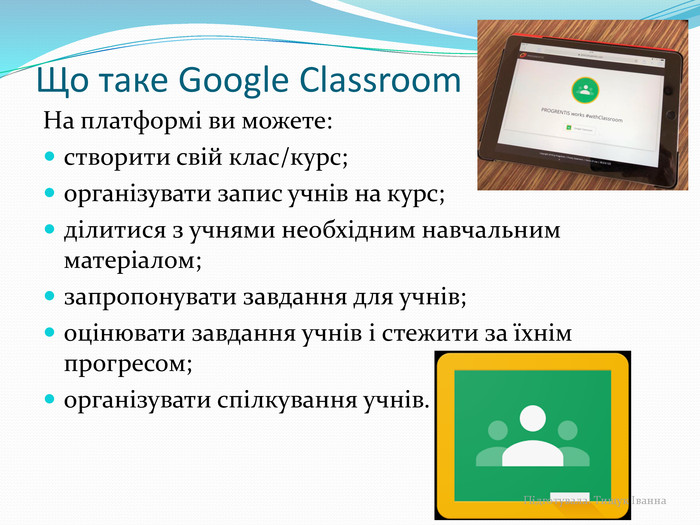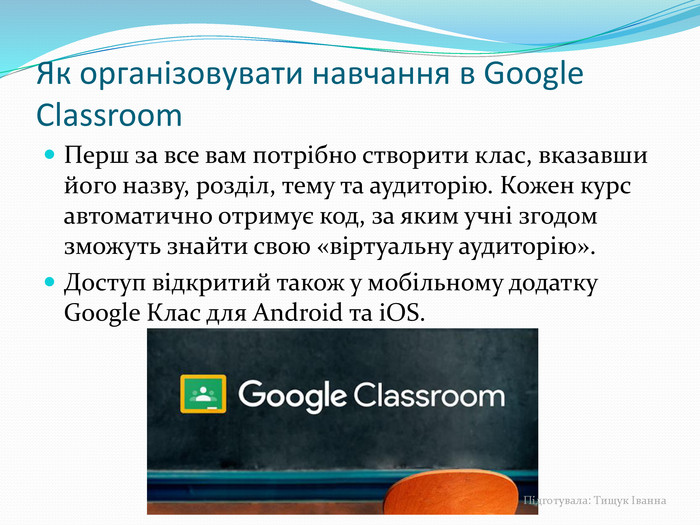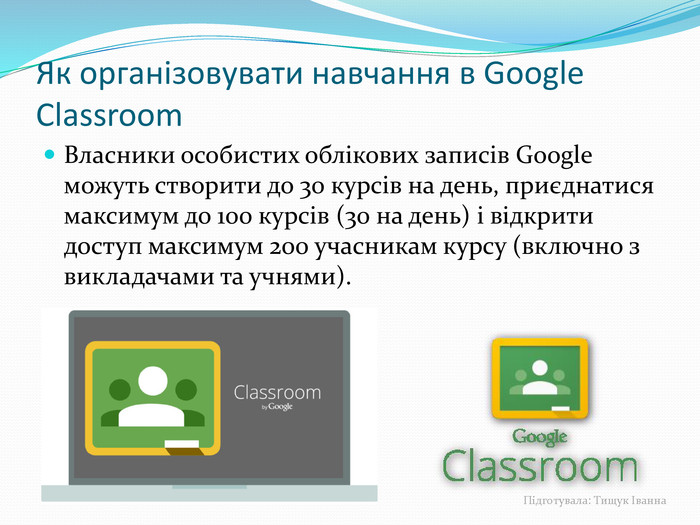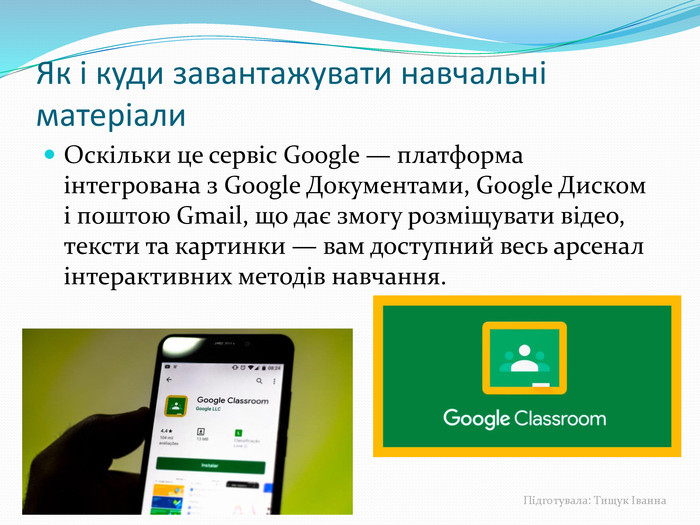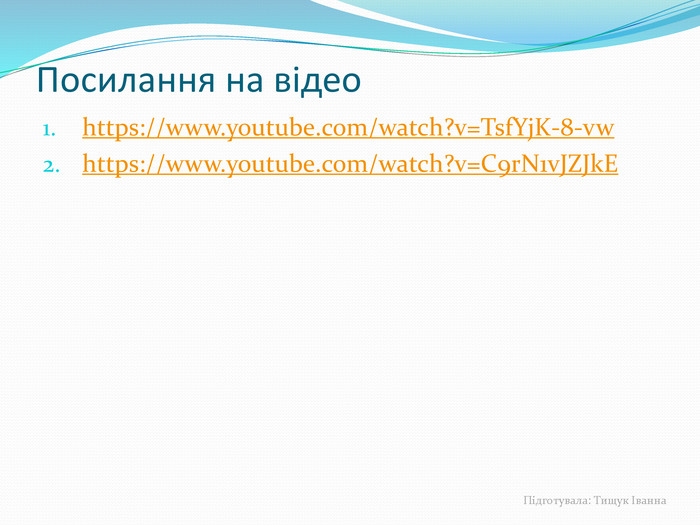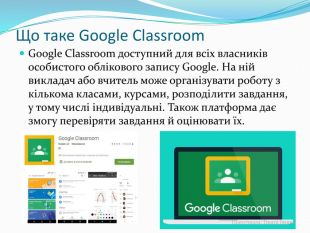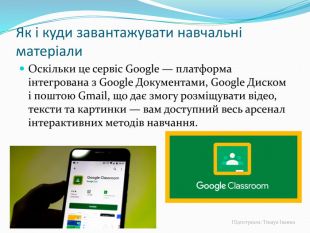Презентація "Огляд сервісів для дистанційного навчання"
Про матеріал
Презентація "Огляд сервісів для дистанційного навчання" розроблена для ознайомлення з сервісами від Google, які можна використати для дистанційного навчання Google Meet та Google Classroom.
Перегляд файлу
Зміст слайдів
Середня оцінка розробки
Оцінки та відгуки
pptx
Оцінка розробки


Безкоштовний сертифікат
про публікацію авторської розробки
про публікацію авторської розробки
Щоб отримати, додайте розробку
Додати розробку